Рабочий стол Windows – очень важный элемент интерфейса операционной системы. Он первым открывается при старте Windows, а в процессе работы мы постоянно на него переключаемся. Естественно, каждый пользователь настраивает расположение ярлыков на рабочем столе под себя так, что впоследствии не нужно долго искать определенную программу. К сожалению, в некоторых случаях, например при изменении графического разрешения экрана, иконки на рабочем столе выстраиваются в новом порядке. Давайте посмотрим, как в такой ситуации можно быстро восстановить привычный вид десктопа.
DesktopOK: сохранение рабочего стола
Сохранить текущие настройки десктопа можно с помощью небольшой бесплатной программы DesktopOK . Загружаем ее с сайта разработчиков и распаковываем в папку на жестком диске (утилита работает в портативной версии, инсталляция не требуется). После запуска открывается главное окно программы.
Для сохранения положения иконок на рабочем столе в разделе меню «DesktopOK» выбираем пункт с одноименным названием. Также можно воспользоваться кнопкой «Сохранить».
Deskok
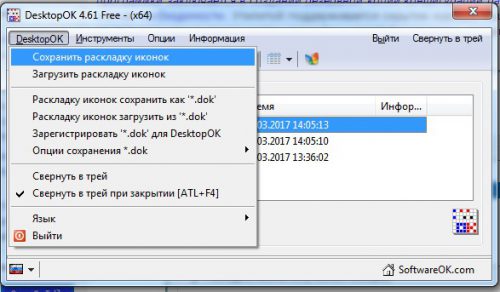
Сохраненные параметры появляются в списке. Восстановить их очень просто: соответствующая опция находится рядом с функцией сохранения в меню.

Помимо сохранения и восстановления положения иконок на рабочем столе, DesktopOK имеет еще целый ряд дополнительных возможностей:
- Организация расположения окон открытых программ и быстрый доступ к ним;

- Скрытие указателя мыши;
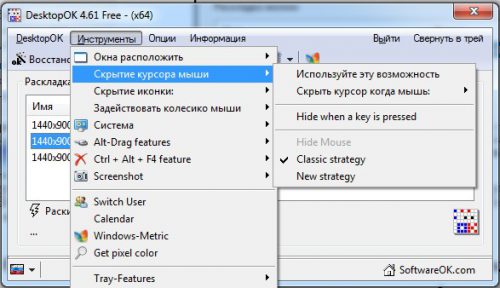
- Скрытие ярлыков на десктопе;

- Быстрый доступ к параметрам настройки Windows;
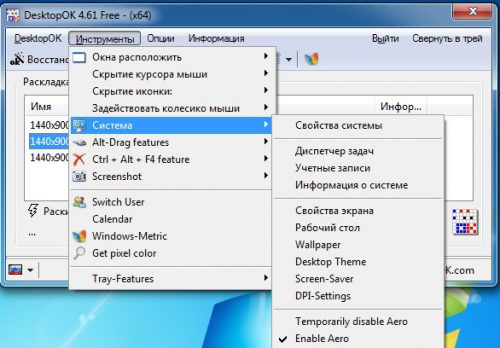
- Возможность задействовать комбинацию «Alt+клик мышкой»;
- Создание скриншотов и др.
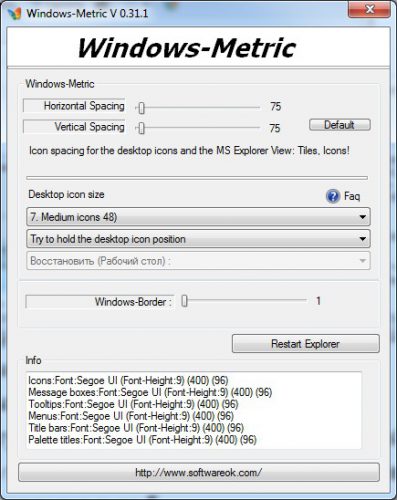
В меню «Инструменты» также находится опция «Windows-Metric», с помощью которой вы сможете кастомизировать рабочий стол согласно своим предпочтениям:
- Установить расстояния между иконками;
- Изменить размер иконок;
- Изменить границу окна в приложениях.
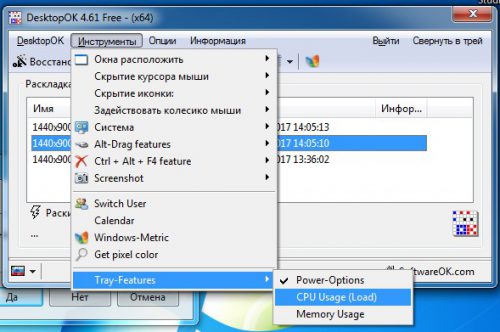
С помощью DesktopOK можно вывести в область уведомление следующие иконки:
- Переключение между режимами энергопотребления;
- Текущая загрузка процессора;

- Использование оперативной памяти.
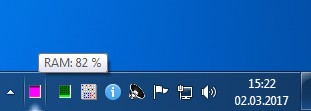
Восстановление бардака на рабочем столе DesktopOK.Hxg8CPx0aeC
Вместо послесловия
С помощью рассмотренной нами небольшой утилиты можно сохранить расположение иконок на рабочем столе и потом восстановить его. Кроме этого, DesktopOK имеет целый набор дополнительных возможностей, которые наверняка вам будут полезны.
Источник: wd-x.ru
DesktopOK что это за программа и можно ли ее удалить?

Всем привет Сегодня я вам расскажу про одну необычную программу DesktopOK, которая маленькая, да удаленькая! А знаете что она делает? Она помнит расположение всех значков на рабочем столе! Ну вы наверно знаете такую проблему, она появляется не часто, что например вы сменили разрешение экрана и значки тоже сместились!
Ну или еще бывает какой-то там глюк с проводником и тоже значки сходят со своих позиций! Ну и что, опять их вручную расставлять?
В общем именно в таких случаях программа DesktopOK и поможет все вернуть обратно. Я ее скачал себе на комп, у меня стоит Windows 7, так что теперь я узнаю что это за программа и посмотрю как она работает.
Программа не требует установки, то есть это портативная прога. Так как у меня 64-битная версия, то я выбрал именно ее, скачал, в итоге открылся вот такой архив с таким содержимым:

Программу лучше качать с проверенных сайтов, ну вот я скачал с софт-портала, вот там точно нет вирусов. Можете так и набрать в поисковике DesktopOK софт-портал и там сайт будет в числе первых, если не самый первый
В общем так как программа портативная, то все содержимое архива нужно куда-то распаковать, я вот например создал папку DesktopOK в Program Files, ну то есть распаковал вот сюда ее:

Ну все, теперь ее уже можно запускать! Значит нажимаю два раза по файлу DesktopOK_x64.exe, открылось вот такое окно, на это не обращаем внимание, нажимаем тут Запустить:

Появилось вот такое окно:

Очень здорово, что программа поддерживает русский язык! Можно его выбрать вот тут:

После этого программа стала на русском, что не может не радовать! Итак, теперь смотрим как ней пользоваться. Тут вроде все просто. Вот у вас расположены иконки на рабочем столе, верно? Ну вот, чтобы сохранить это расположение, то в программе нужно просто нажать кнопку Сохранить:

Ну а чтобы вернуть их, ну то есть если был какой-то сбой и значки не на месте, то нужно просто нажать кнопку Восстановить. Выбираете сохраненку позиций и восстанавливаете. Сделано как по мне удобно!
Есть нажать меню Опции, то увидите, что в программе есть достаточно настроек, например можно указать как часто нужно сохранять позиции иконок:

Если нажать крестик, то программа свернется и будет сидеть в трее под такой иконкой:

Но этот тоже можно отключить в настройках, вот тут, в меню DesktopOK:

Ну то есть опять же, настроек тут хватает, все можно настроить
Теперь мне интересно как работает программа, ну вот я сохранил позиции иконок, теперь я их специально покидал туда сюда, ну то есть в разброс покидал. Сделал я перезагрузку… И вот попробовал восстановить, выбрал в программе запись позиций и нажал кнопку Восстановить. В общем программа со своей задачей справилась на отлично, никакого глюка или косяка, все работает в ней как часы. Так что рекомендую
Кстати, на всякий случай советую вам на рабочий стол кинуть также и ярлык DesktopOK, просто зайдите в ту папку, куда вы распаковали программу и скопируйте саму прогу. А на рабочий стол вставьте, но только не ПРОГРАММУ а ЯРЛЫК! Это когда вы будете правой кнопкой нажимать по рабочему столу, то там будет такое как ВСТАВИТЬ ЯРЛЫК!
Работает программа под процессом DesktopOK_x64.exe, вот он в диспетчере задач:

Если у вас не 64-битная винда, то процесс будет немного отличаться.
Чтобы удалить программу, то нужно просто удалить ту папку в которую вы ее распаковали и все! С этим проблем нет!
Ну вот и все на этом ребята, теперь вы знаете о такой программе для восстановления иконок как DesktopOK, ну и немного рассказал как пользоваться. Настройка программы я не думаю что вызовет сложности, там вроде все просто
Удачи вам и хорошего настроения, чтобы все у вас в жизни было прекрасно
Источник: virtmachine.ru